Gérer les licences
DigDash Enterprise nécessite une licence associée à un nombre d'utilisateurs.
Pour accéder à la gestion des licences :
- Sur la page d'accueil de DigDash Enterprise, cliquez sur le bouton Configuration puis Gestion des documents.

- Dans la boîte de connexion, saisissez l'Utilisateur et le Mot de passe.
➡ La fenêtre Gestion des licences s'affiche.
Vous pouvez ici ajouter une clé de licence et gérer les utilisateurs dans la licence.
Ajouter une clé de licence
Pour ajouter une clé de licence :
- Dans le champ Clé de la licence, entrez la licence qui vous a été fournie.
- Cliquez sur Tester.
➡ Les détails concernant la clé de licence saisie s'affichent. - Cochez la case Veuillez accepter les conditions générales d'utilisation et de maintenance (CGUM).
- Cliquez sur Appliquer.
➡ Vous pouvez alors gérer les utilisateurs.
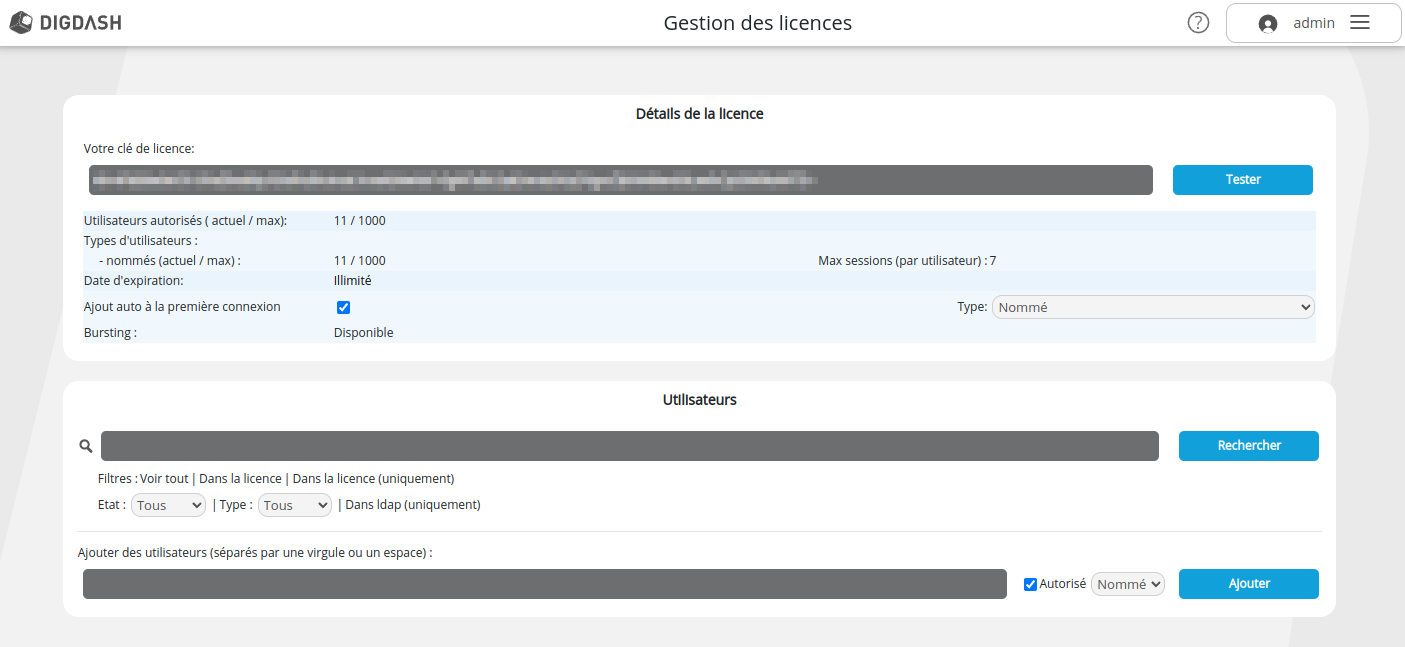
Détails de la licence
| Utilisateurs autorisés (actuel / max) | Nombre d'utilisateurs actuel et maximum autorisé par la licence. Suivant la version de licence qui vous a été fournie, des détails sur le nombre d'utilisateurs par type (utilisateurs nommés, simultanés, extranet, publics et broadcast) peuvent aussi être affichés. |
|---|---|
| Max sessions (par utilisateur) | Nombre de sessions maximum par utilisateur. |
| Date d'expiration | Date à laquelle la licence expire ou Illimité si il n'y a pas de date d'expiration. |
| Ajout auto à la première connexion | Par défaut, les utilisateurs sont automatiquement ajoutés à la licence lorsqu'il se connectent pour la première fois à DigDash Enterprise (si le nombre d'utilisateurs maximum n'est pas atteint). Sélectionnez le type d'utilisateur à ajouter par défaut dans la liste déroulante Type. Décochez la case Ajout auto à la première connexion si vous ne souhaitez pas que les utilisateurs soient ajoutés automatiquement à la licence. Dans ce cas, vous devrez autoriser chaque utilisateur à se connecter. |
Licences spécifiques | Si votre licence inclus des fonctionnalités spéifiques telles que le bursting (broadcasting), ces fonctionnalités sont listées ici avec la mention Disponible. |
Gérer les utilisateurs dans la licence
La section Utilisateurs permet de gérer les utilisateurs dans la licence et, en particulier, de modifier la liste des utilisateurs et leur autorisation.
Rechercher des utilisateurs
Pour rechercher des utilisateurs, tapez le nom des utilisateurs que vous souhaitez afficher ou laissez le champ vide pour afficher l'ensemble des utilisateurs puis cliquez sur Rechercher. La liste des utilisateurs s'affiche.
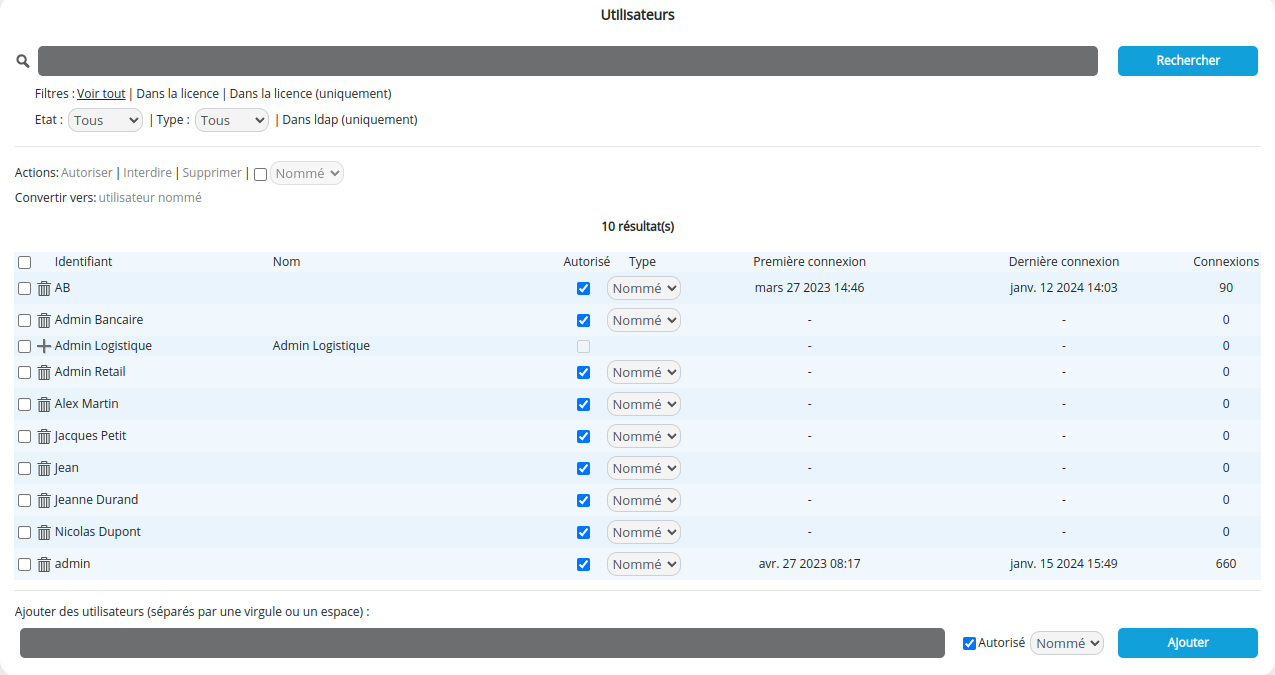
Par défaut, tous les utilisateurs sont affichés. Un ensemble de filtres est disponible en-dessous de la barre de recherche :
- Dans la licence/ Dans la licence (uniquement)
- État : Autorisé ou Interdit
- Type : Nommé, Simultané, Extranet, Public ou Broadcast
- Dans ldap (uniquement)
Dans l'exemple ci-dessus, les utilisateurs AB ou Admin Bancaire font partie de la licence alors que l'utilisateur Admin Logistique n'en fait pas partie.
Des informations concernant les connexions de chaque utilisateur sont également affichées.
Ajouter des utilisateurs à la licence
Pour ajouter des utilisateurs à la licence, vous pouvez
- Cliquer sur le bouton + à gauche des utilisateurs à ajouter.
- Taper la liste des utilisateurs dans le champ Ajouter des utilisateurs puis cliquer sur Ajouter (vous pouvez ajouter des utilisateurs présents dans l'annuaire LDAP ou non). Il est possible dans ce cas de sélectionner le type d'utilisateur (Nommé, simultané, …).

Supprimer des utilisateurs de la licence
Pour supprimer des utilisateurs de la licence, vous pouvez :
- Cliquer sur le bouton
 à gauche des utilisateurs à supprimer.
à gauche des utilisateurs à supprimer. - Cocher les cases des utilisateurs à supprimer puis cliquer sur Supprimer.
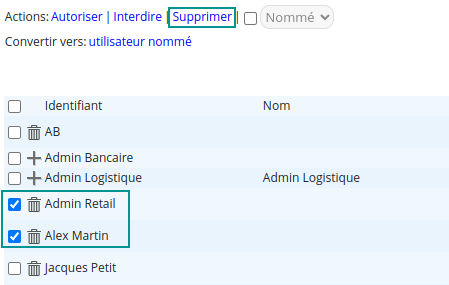
Autoriser des utilsateurs dans la licence
Pour supprimer des utilisateurs de la licence, vous pouvez :
Cocher les cases des utilisateurs à ajouter puis cliquer sur Autoriser.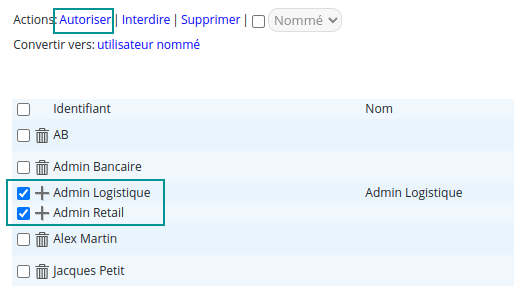
Autoriser/Interdire des utilisateurs dans la licence
ℹ Les utilisateurs interdits ne pourront pas se connecter à DigDash Enterprise même si l'option Ajout auto à la première connexion est activée.
Les utilisateurs supprimés pourront eux se connecter (ils seront ajoutés et autorisés) si l'option Ajout auto à la première connexion est activée.
Pour autoriser/interdire l'utilisation de DigDash par des utilisateurs, vous pouvez :
- Cocher/décocher la case Autorisé à côté du nom de l'utilisateur
- Cocher les cases des utilisateurs à autoriser/interdire et cliquez sur Autoriser/Interdire.
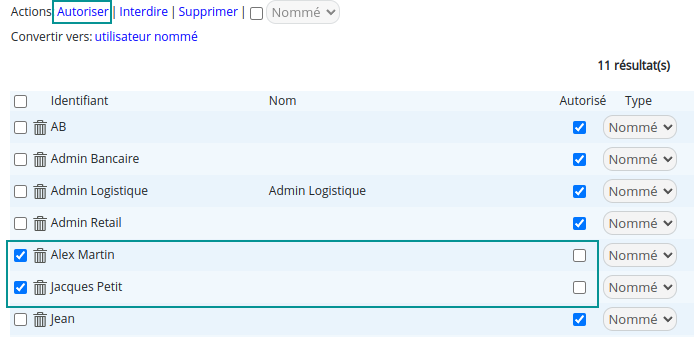
Modifier le type de licence
Pour modifier le type de licence des utilisateurs, vous pouvez :
- Sélectionner le type de l'utilisateur dans la liste déroulante Type (Nommé, Extranet,...)
- Cocher les cases à des utilisateurs à modifier puis cliquez sur le type d'utilisateur vers lequel vous souhaitez convertir les utilisateurs. La conversion est possible si vous n'avez pas atteint le nombre maximum autorisé pour ce type d'utilisateur.
